24 Hasznos tippek felhasználók az Apple karóra, alma hírek
Miután az Apple Watch szorongó várakozás, végül elküldte a tulajdonosok. Most, hogy ez egy jó ideje - vagy inkább a tanulást. A felhasználók egy kis időt, hogy bütykölni az új modult, hogy vizsgálja meg az összes lehetőséget, és használja őket, hogy a maximumot. Bemutatjuk a figyelmét néhány alapvető funkciók Apple Watch. miután megismerte, amely akkor működik az óra azonnal kicsomagolás után.

- visszatérés a kezdőképernyőre. eljutni a főképernyőn, akkor kell kattintani, ha a kerék digitális Crown.
- Switch alkalmazásokhoz. válthatunk a két utolsó futó programokat lehet megvalósítani koppintson gyorsan duplán a digitális Crown.
- Siri. aktiválásához hangon asszisztens akkor kell kattintani egyszer hosszan a digitális Crown. Azt is vegye fel a csuklóját, és azt mondják, hogy „Hé, Siri».
- Screenshot. hogy egy screenshot, akkor nyomja meg egyszerre az oldalsó gombot, és a digitális Crown.
- Lapozás az oldalak között. nyomja meg a tetején vagy az oldal alján használhatja a digitális Crown, vagy egyszerűen húzza az ujját a képernyőn a kívánt irányba.
- A méretezés. Nagyítás fotók vagy területre a térkép segít digitális Crown. Érdemes megjegyezni, hogy az képes nagyítani két ujjal (mint az iPhone) az Apple Watch nem elérhető.
- Kedvenc névjegyek. gyors hozzáférést biztosít a kedvenc névjegyek, egyszerűen kattintsunk egyszer az oldalsó gombot.
- Apple fizetős. fizetési rendszer aktiváljuk duplán kattintva az oldalsó gombot.
2. A felhasználói felület
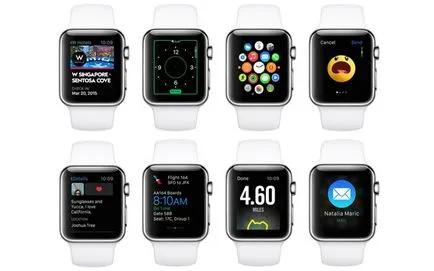
- Notification Center. Hozzáférés a központ értesítése Apple Watch megegyezik az iPhone - csúsztató lefelé a képernyőn.
- Válassza kartochekGlances. A megfelelő alkalmazás, akkor választhat, hogy mely programok és milyen információkat fog megjelenni néztek.
- Hely alkalmazás ikonok. Csakúgy, mint az iPhone, annak érdekében, hogy mozog az ikonra, akkor kell kattintani, és tartsa addig, amíg ő „remeg”, ami után meg lehet húzni egy másik helyre a képernyőn. Mivel akkor is könnyen változtatni a háttérben a megfelelő alkalmazás az iPhone.
- Gyors hozzáférés az alkalmazásokhoz. tárcsáz semmilyen támogató funkciók az általános címe szövődmények, lehetővé teszi a gyors hozzáférést biztosít az alkalmazásokhoz. Például annak érdekében, hogy nyissa ki a tevékenységi programot, akkor be kell kattintani a tevékenység szövődmények. Ezen túlmenően, ez az alkalmazás lehet végigmenni egy pillanat alatt.
- súlyos depresszió. eléréséhez további funkciók a felhasználói felület, szüksége van egy kicsit több lökést az órát képernyőn.
3. Az akkumulátor
- Töltési idő. Az Apple azt állítja, hogy az Apple Watch az akkumulátor is tölthető akár 80% -os 1,5 óra. Töltési idő 2,5 óra.
4. További hasznos funkciók

- Szinkronizálja zene és fényképek. szinkronizálás tárolt iPhone zenei könyvtár és fényképeket Apple Watch, akkor használja az alkalmazást.
- anélkül, hogy iPhone nyomkövető aktivitást. idejű óra tanulmányozni fogja fizikai jellemzői a tulajdonos és képesek lesznek pontosan nyomon követni a tevékenységét nélkül egy iPhone.
- Apple Watch és a víz. emlékeztetni kell arra, hogy a készülék vízálló. de nem vízálló.
- karkötő. meg kell figyelni, hogy az anyag, amelyből készült a szíj. Például, bőr karkötők jobb, ha nem vízben ázni, és teflon érzékeny bizonyos kémiai vegyületek.